关于wps如何设置不同的页眉技巧大全
1、先使用WPS软件打开一篇文档;

2、点击:插入——页眉和页脚;

3、页眉、页脚处插入页码
点击插入页码,按要求进行设置

4、页眉、页脚处插入文字
4.1、所有页插入相同的文字,只需在“插入页码”上的虚框处直接打入要求的字就可
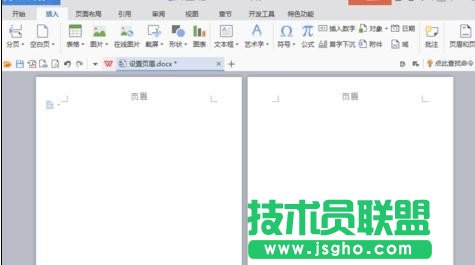
4.2、所有页插入不同的文字
4.2.1、若从第一页开始设置,则所有页中的文字都是一样的;且“同前节”工具栏是不能使用的。

4.2、所有页插入不同的文字
4.2.2、若从最后一页开始设置,“同前节”工具栏可以使用,点击“同前节”,再点击最后一页的页眉或页脚进行修改即可。


